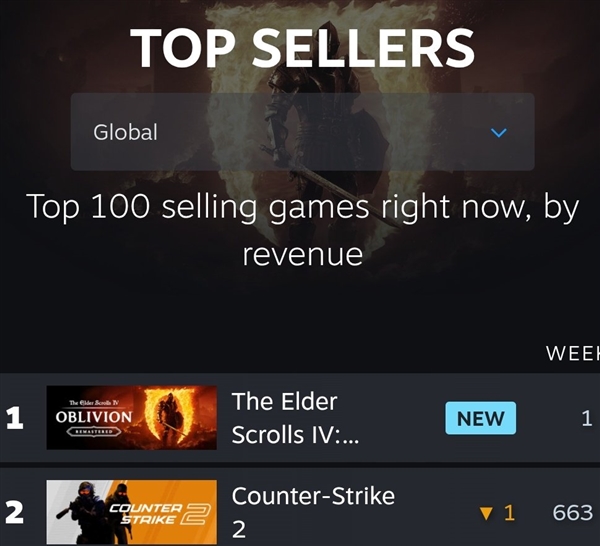PS二维码缩小教程,轻松调整二维码尺寸
摘要:
本文将介绍如何缩小PS中的二维码,打开PS软件并导入二维码图片,使用裁剪工具或自由变换工具对二维码进行缩放操作,在调整大小后,可选择保存图片或导出为其他格式,本文提供了简单易懂的步骤,帮助您快速缩小PS中的二维码。
在Photoshop里缩小二维码的步骤如下:打开Photoshop软件,导入包含二维码的图片,选择左侧工具栏中的“移动工具”,单击二维码图层,按住键盘上的Ctrl和T键,对二维码进行自由变换,调整其大小,按住Shift键同时拖动角落的缩放框,按比例缩小二维码,最后按Enter键确定,保存修改后的图片,这样,就能在Photoshop中成功缩小二维码。
在Photoshop(简称PS)中缩小二维码的详细步骤如下:
打开Photoshop软件,并打开包含二维码的图片文件。
在工具栏中选择“移动工具”(快捷键为V),如果你更倾向于通过菜单操作,也可以点击菜单栏中的“窗口”,然后依次选择“工具”>“移动工具”来选中它。
使用移动工具点击并拖动二维码到画布中的新位置,在此过程中,按住Alt键可以复制二维码,如果你需要复制的话。
之后,为了选中图层中的所有像素,你可以按住Ctrl键(Windows)或Command键(Mac),点击图层调板中的二维码图层。
紧接着,选择“编辑”菜单中的“自由变换”(快捷键为Ctrl+T(Windows)或Command+T(Mac)),这时你会看到二维码周围出现了四个控制点。
通过点击并拖动这些控制点,你可以自由地缩小二维码,为了保持二维码的宽高比不变,你可以同时按住Shift键。
当你缩放到满意的大小后,只需按Enter键即可确认变换。
如果你对结果不满意,可以重复上述的自由变换步骤,对二维码进行进一步的调整。
在完成所有的调整后,别忘了保存你的工作。
请务必注意,在缩小二维码时,如果过度缩放,可能会导致二维码无法扫描,在缩放过程中,要确保保持二维码的清晰度,确保其扫描性。